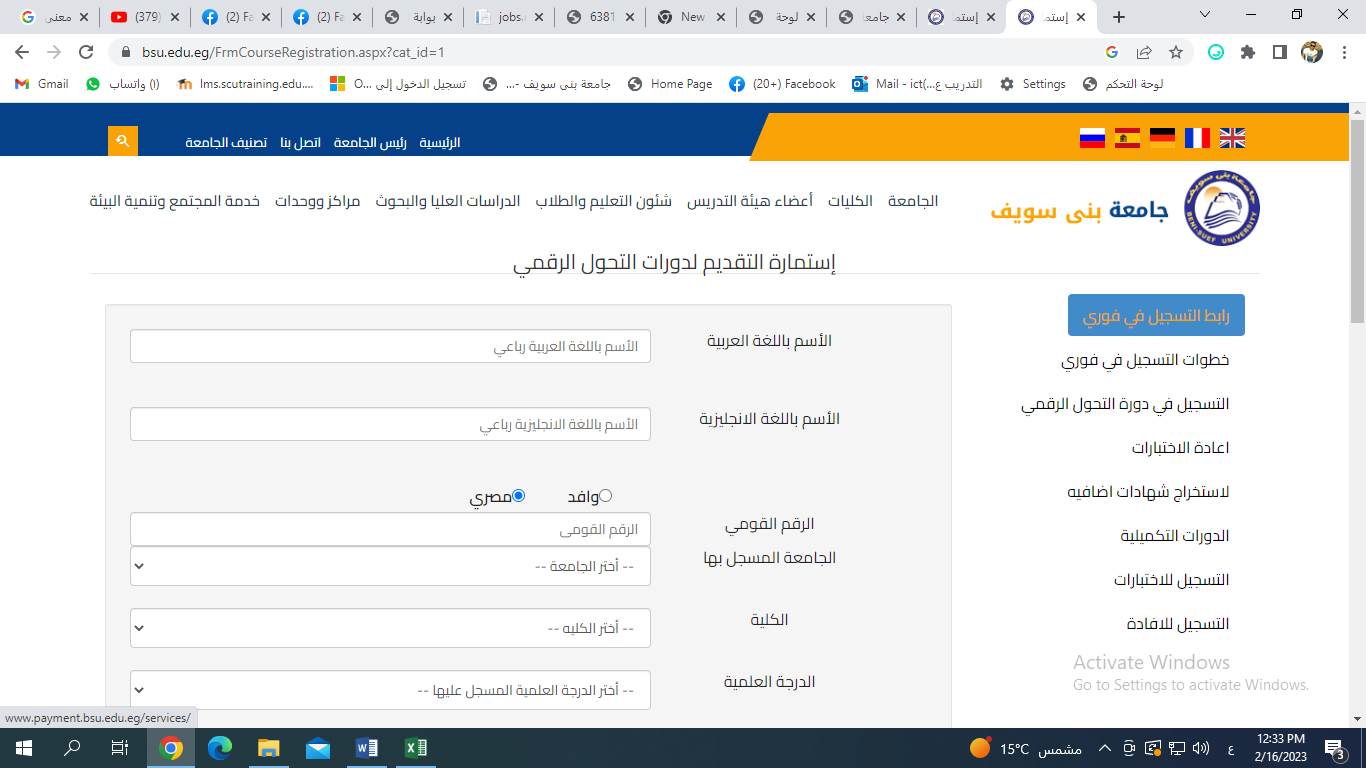طريقة التسجيل
خطوات التسجيل لدورات التحول الرقمى
استخدام مؤشر Google او الدخول من موقع جامعه بنى سويف
يتمثل فى خطوتين
الاولى / التسجيل فى مدفوعات جامعه بنى سويف
من
الجوجل نبحث على مدفوعات اخرى للطلاب جامعه بنى سويف
1- ثم ادخال البيانات التالية الاسم / الرقم القومي / كليه حضرتك / نوع الخدمه ( اساسيات التحول الرقمي )
ثم تسجيل متابعه
2- اختيار اذا كنت ترغب بتسجيل فى الدوره (7 مواد ) كامله شرح + امتحانات 840 ويكتب قى الكمية (1)
3- او اختيار ماده او للامتحانات او للشرح و الامتحانات (مع كتابة عدد المواد المراد دخولها شررح واختبارات فى الكمية )
4- فى حالة المنح والرغبة فى دخول اختبارات فقط يتم اختيار تسجيل 7 اختبارات فقط يتم اختيار بند مصروف دخول امتحان مديول واحد السعر 60 والكتابة فى الكمية (7)
5- فى حالة الترقي للاستاذ دكتور واستاذ مساعد اختيار تسجيل فى ماده او اثنين اختبارات فقط يتم اختيار بند مصروف دخول امتحان مديول واحد السعر 60
6- او التسجيل لاعاده الاختبارات
7- او التسجيل لاستخراج شهادات اضافيه
8- يرجى العلم التسجيل فى نهايه الصفحه فى بوكس الكميه العدد المطلوب
• كما هو موضح و موجود فى مدفوعات جامعه بنى سويف
• دورات التحول الرقمي All Modules [ السعر840ج
• دورة التحول الرقمي One Module [ السعر120ج
• مصروف إعادة امتحان - التحول الرقمي السعر62ج
• شهادة إضافية لدورات التحول الرقمي [ السعر102ج ]
• مصروف دخول امتحان مديول واحد [ السعر60ج ]
9- ثم تسجيل متابعه
10- وتسجيل رقم الموبيل و البريد الالكتروني حتى تستلم رقم كود للفورى وقم بالدفع واستلام الايصال
الخطوه الثانيه / التسجيل على استماره التحول الرقمي جامعه بنى سويف
1- التسجيل على استماره التحول الرقمي
من الجوجل نبحث على (استماره تقديم التحول الرقمى جامعه بنى سويف )
2- ثم الدخول على لينك الاستماره الخاصة بالمركز
3- فى حاله الرغبة من الدخول للتدريب والاختبارات يتم اختيار بند استماره دورات التحول الرقمى
4- فى حاله الرغبة فى دخول الاختبارات فقط يتم التاكد من اختيار بند التسجيل للاختبارات
5- فى حاله الرغبة فى الدخول لاعاده احد المديولات يتم اختيار بند التسجيل للاعاده
6- فى حاله الرغبة فى الحصول على افاده باجتياز الاختبارات يتم اختيار بند تسجيل افاده كما هو موضح فى الشكل التالى
7- بعد التاكد من ادخال البيانات الخاصة بحضرتك ورفع صورة ايصال فورى واضحه موضح بها الرقم القومى والاسم رباعى يتم الضغط على زر تسجيل والتاكد من ظهور تاكيد رساله تأكيد تسجيل باللون الاخضر